آیا با VirtualBox مشکل دارید یا دوست ندارید از آن استفاده کنید؟ این جایگزین ها را که می توانید امتحان کنید بررسی کنید.
برنامه های مجازی سازی می توانند بسیار مفید باشند اگر به یک سیستم عامل اضافی روی رایانه خود نیاز دارید بدون اینکه با مشکلات سیستم بوت دوگانه مواجه شوید. از میان بیشمار برنامههای موجود، VirtualBox VMware به دلیل سهولت استفاده و توزیع رایگان آن متمایز است.
با این حال، بسته به آنچه که به دنبال آن هستید، VirtualBox ممکن است نرم افزار مجازی سازی برای شما نباشد. علاوه بر این، از کامل بودن فاصله زیادی دارد و میتواند از مشکلات عملکرد و کمبود ویژگیهای ارائهشده توسط گزینههای دیگر (اغلب پولی) رنج ببرد.
در اینجا شش جایگزین VirtualBox وجود دارد که ممکن است گزینه های بهتری باشند.
1. VMware Workstation Pro
VMware Workstation Pro Hypervisor نوع 2 شرکت با پشتیبانی از گرافیک DirectX 11، Kubernetes و کانتینرها، Hyper-V، Windows Subsystem for Linux (WSL) 2 و البته رابط حالت تاریک است. این میتواند سیستمعاملهای Windows، Linux و Berkeley Software Distribution (BSD) را اجرا کند و روی اکثر سیستمعاملهای میزبان لینوکس یا ویندوز ۶۴ بیتی اجرا میشود.
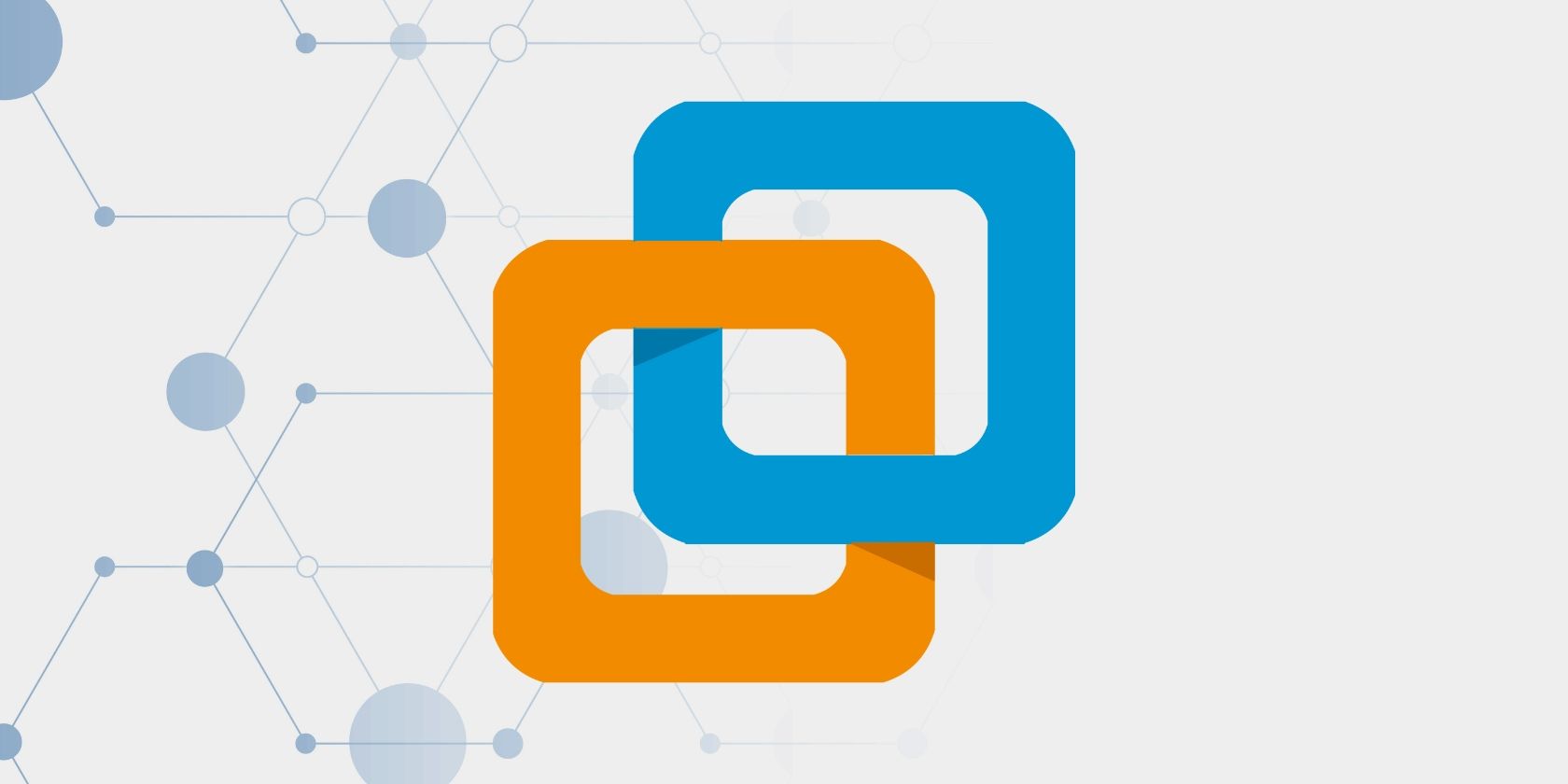
Workstation Pro همچنین دارای ویژگی های ضروری برای یک محیط سازمانی است. نسخه 17 آن، آخرین نسخه، پشتیبانی از دستگاههای امنیتی مجازی TPM 2.0، گرافیک OpenGL 4.3 و رمزگذاری سریعتر را علاوه بر ویژگیهای استاندارد مانند توانایی استقرار محیطهای Kubernetes و موتورهای رندر vGPU و Vulkan اضافه میکند. همچنین به کاربران اجازه می دهد ماشین های مجازی (VM) بسیار قدرتمندی با حداکثر 32 هسته پردازنده، 128 گیگابایت رم و 8 گیگابایت VRAM ایجاد کنند.
برنامه مجازی سازی در زمان نگارش در دو قالب موجود است:
- VMware Workstation Player: این مجوز برای استفاده تجاری برای شما 149 دلار در صورتی که به دنبال خرید هستید یا 79 دلار در صورتی که می خواهید از نسخه قبلی ارتقا دهید، هزینه دارد.
- VMware Workstation Pro: این نسخه تمام ویژگیهای Workstation Player را با چند گزینه شبکه سازمانی همراه میکند و در صورت ارتقا از نسخه قدیمیتر، 199 دلار یا 99 دلار قیمت دارد.
2. VMware Fusion
برای کسانی که در اکوسیستم اپل هستند، حرکت این شرکت به سمت سیلیکون سفارشی سری M به این معنی است که برنامه مجازی سازی محبوب اپل، Boot Camp، دیگر به کاربران اجازه نمی دهد ویندوز را روی مک های خود اجرا کنند. با این حال، VMware از Fusion پشتیبانی می کند، یک برنامه مجازی سازی که می تواند ویندوز، لینوکس، کانتینرها، Kubernetes و موارد دیگر را حتی بدون راه اندازی مجدد مک شما اجرا کند.

اگر می خواهید به استفاده از VMware ادامه دهید، جایگزین VirtualBox عالی برای macOS است. شما میتوانید ماشینهای مجازی قدرتمندی با حداکثر ۳۲ هسته پردازنده، ۱۲۸ گیگابایت رم، ۱۰ ترابایت دیسک مجازی و ۸ گیگابایت VRAM در هر VM ایجاد کنید. پشتیبانی از DirectX 11 و OpenGL 4.3 وجود دارد، و بله، پردازندههای گرافیکی یکپارچه پشتیبانی میشوند، البته فقط در مکهای مبتنی بر اینتل. همچنین امنیت مجازی TPM 2.0 و رمزگذاری سریعتر را اضافه می کند که امکان پشتیبانی از سیستم عامل های مهمان مدرن از جمله ویندوز 11 را فراهم می کند.
مانند VMware Workstation، در دو نسخه نیز موجود است:
- VMware Fusion Player: این نسخه برای استفاده شخصی رایگان است، اما اگر می خواهید به صورت تجاری از آن استفاده کنید، می توانید لایسنس خریداری کنید. فقط فاقد ویژگی های شبکه سازمانی موجود در نسخه Pro است. در صورت خرید آن 149 دلار یا اگر می خواهید از نسخه قبلی ارتقا دهید، 79 دلار هزینه دارد.
- VMware Fusion Pro: این نسخه تمام ویژگیهای Fusion Player را با چند گزینه شبکه سازمانی همراه میکند و در صورت ارتقاء از نسخه قدیمیتر، قیمتی برابر با 199 یا 99 دلار دارد.
3. Microsoft Hyper-V
Hyper-V مایکروسافت یک جایگزین عالی VirtualBox است، به خصوص اگر از ویندوز استفاده می کنید. برای شروع، به عنوان یک ویژگی اضافی در ویندوز تعبیه شده است، بنابراین چیزی برای دانلود وجود ندارد. اگر نسخههای Pro یا Enterprise ویندوز را دارید، میتوانید به سادگی آن را با استفاده از کنترل پنل، PowerShell یا ابزار Deployment Imaging Service and Management (DISM) فعال کنید.
Hyper-V به طور خاص مجازی سازی سخت افزار را فراهم می کند، به این معنی که هر VM روی سخت افزار مجازی اجرا می شود. شما همچنین می توانید هارد دیسک های مجازی، سوئیچ ها و چندین دستگاه مجازی دیگر را ایجاد کنید که می توانند برای افزایش عملکرد به ماشین های مجازی خود اضافه شوند.
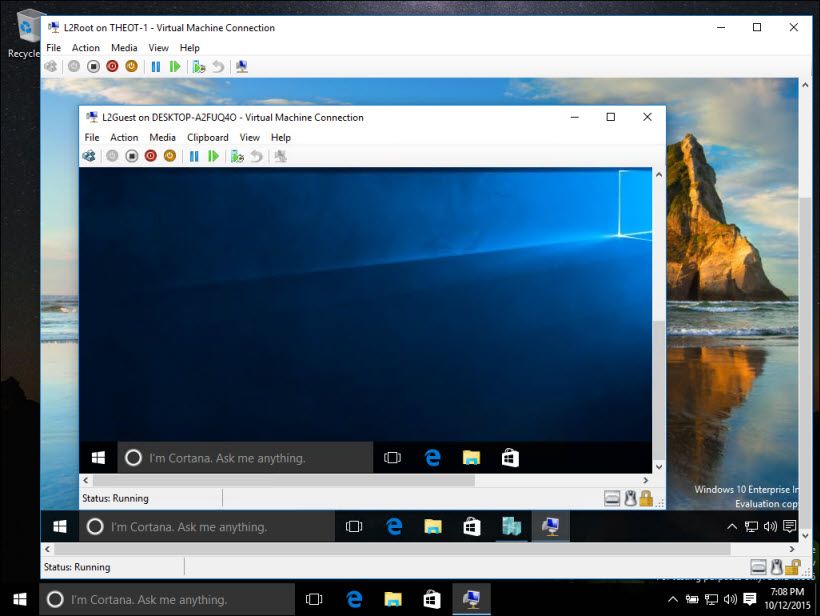
استفاده از آن کمی پیچیدهتر از رابطهای ساده VMware است، اما داشتن این ویژگی در ویندوز اصطکاک را از بین میبرد. علاوه بر این، راهنماهای مایکروسافت در زمینه فعال کردن Hyper-V و ساخت ماشین های مجازی بسیار خوب هستند.
4. QEMU
QEMU مخفف Quick Emulator است و یک برنامه مجازی سازی منبع باز و رایگان است که بسیار قدرتمند است، اما کمترین کاربرپسندی را نیز دارد. همانطور که گفته شد، راه اندازی QEMU VM در یک ماشین اوبونتو آنقدرها هم سخت نیست. اگرچه چندین کار را متفاوت از سایر برنامه های مجازی سازی انجام می دهد، مانند استفاده از یک سرور VNC یکپارچه برای نمایش صفحه سیستم عامل مهمان به جای تکیه بر رابط گرافیکی سیستم عامل میزبان.
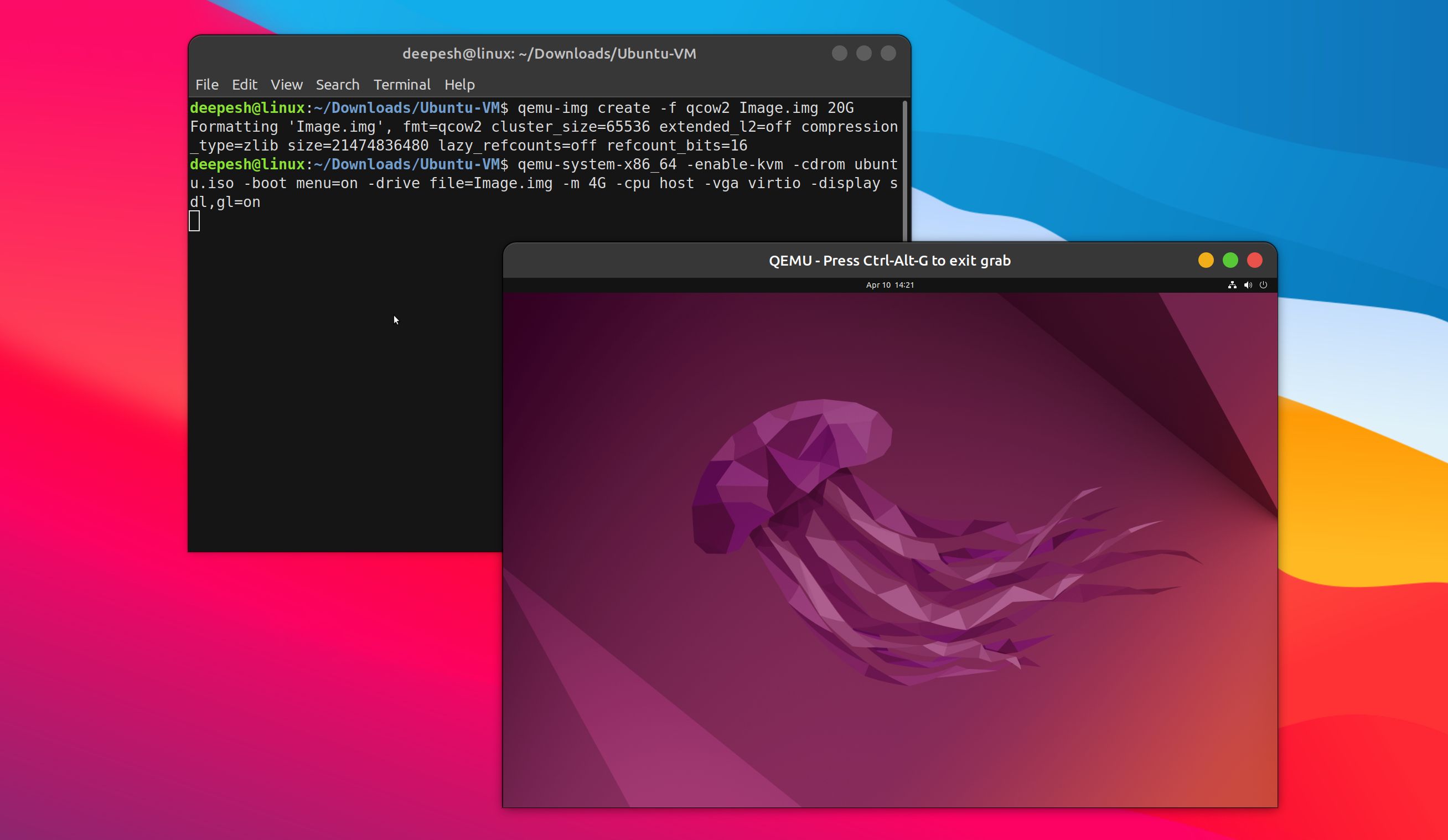
همچنین میتوان آن را با KVM (ماشین مجازی مبتنی بر هسته) یا Xen جفت کرد تا ماشینهای مجازی را تقریباً به همان سرعتی که به صورت بومی روی سختافزار اجرا میشوند، اجرا کنند، و عملکرد یک Hypervisor نوع 1 را تقلید کنند. QEMU میتواند یک ماشین کامل را در نرمافزار بدون پشتیبانی از مجازیسازی سختافزار شبیهسازی کند، به این معنی که تقریباً با هر سختافزاری سازگار است و میتواند تقریباً هر سیستمعاملی را در یک محیط مجازی اجرا کند.
5. دسکتاپ موازی
Parallels یک برنامه مجازی سازی برای macOS است که از نظر عملکرد با VMware Fusion رقابت می کند، اما از نظر قیمت آن را بسیار شکست می دهد. این می تواند بیش از 200000 برنامه ویندوز از جمله مایکروسافت آفیس و روی سیلیکون اینتل و اپل را اجرا کند. همچنین یکی از معدود برنامه هایی است که قابلیت های مجازی سازی را در ChromeOS ارائه می دهد.
شما همچنین دارای بسیاری از ویژگیهای سهولت استفاده، مانند توانایی کپی و چسباندن متن بهصورت یکپارچه یا کشیدن و رها کردن فایلها بین macOS و Windows هستید. از آنجایی که از مجازیسازی TPM 2.0 پشتیبانی میکند، میتوانید ویندوز 11 را نیز اجرا کنید. در واقع، این برنامه برای ویندوز 11 و macOS Ventura بهینهسازی شده است، به این معنی که عملکرد برای اجرای برنامههای پرمخاطب نیز به اندازه کافی خوب است.

در نهایت، فقط به این دلیل که برنامه برای ویندوز بهینه شده است به این معنی نیست که نمی تواند ماشین های لینوکس را شبیه سازی کند. Parallels Desktop 18، آخرین نسخه، از Ubuntu 22.04 LTS، Fedora 36، CentOS Linux 9 Stream، Red Hat Enterprise Linux 9، Kali Linux 2022.2 و موارد دیگر پشتیبانی می کند.
این گوشی در سه نوع استاندارد، پرو و بیزینس با قیمتهای 99.99 دلار، 119.99 دلار و 149.99 دلار موجود است، اگرچه ممکن است به دلیل فروش مکرر قیمتهای کاهش یافته را مشاهده کنید. اگر از قبل برنامه مجازی سازی macOS نداشته باشید، نسخه های Parallels Desktop Standard و Pro نسبت به VMware Fusion پیشنهاد بهتری دارند.
6. KVM (ماشین مجازی مبتنی بر هسته)
لینوکس اغلب یک میزبان مهمان برای ماشین های مجازی است، اما اگر نیاز به اجرای VM در لینوکس دارید، می توانید KVM را امتحان کنید. این یک برنامه مجازی سازی برای لینوکس روی سخت افزار x86 است که شامل پسوندهای مجازی سازی برای Intel VT (تکنولوژی مجازی سازی) و AMD-V است.
Hypervisor به شما امکان می دهد چندین VM را اجرا کنید که تصاویر اصلاح نشده ویندوز یا لینوکس را اجرا می کنند. علاوه بر این، هر ماشین مجازی سختافزار مجازیسازی خصوصی نیز دریافت میکند، از جمله یک شبکه که آن را به گزینهای عالی برای راهاندازی یک آزمایشگاه تست نفوذ سریع در دستگاه لینوکس شما تبدیل میکند.
استفاده از آن رایگان و منبع باز است. علاوه بر این، جزء هسته KVM در حال حاضر در لینوکس خط اصلی گنجانده شده است، که با نسخه 2.6.20 شروع می شود.
رقابت زیادی در فضای VM وجود دارد
فرقی نمیکند از ویندوز، macOS یا لینوکس استفاده میکنید، چندین گزینه VirtualBox که با ویژگیها بارگذاری شدهاند، باعث خارش مجازیسازی شما میشوند. این برنامهها اجرای چندین سیستمعامل روی یک دستگاه را بسیار آسان میکنند و قابلیتهای متفاوت آنها آنها را برای هر چیزی از آزمایشگاه خانگی گرفته تا استقرار سازمانی مناسب میسازد.
